SanDisk Extreme Pro Portable SSD V2は、入手可能な最速の外部SSDの1つですが、現時点では互換性が制限されています。
近年、内部M.2 NVMe SSDは「高速」ストレージとは何かを再発明し、現在、最大6,000MBpsの書き込み速度と最大7,000MBpsの読み取り速度が可能なドライブを備えています。
これらの数値は非常識であり、これらの2倍の速度が可能なプロトタイプPCIe 5.0ドライブでは、空が限界のように見えます。一方、外部SSDは、PCIeではなくUSBに依存しているため、それほど遠くはありませんが、決して低速ではありません。
実際、外部NVMeSSDはこれまでになく高速になっています。現在購入できる最高の外付けSSDの1つは、SanDiskExtremeProポータブルSSDV2です。一口の名前はさておき、昨年リリースされたドライブは信じられないほど高速です。
正確にどれくらい速いですか? SanDiskブランドを所有するWesternDigitalによると、ドライブは最大2,000MBpsの読み取りおよび書き込み速度が可能です。ほとんどのオンザボックスクレームと同様に、その数は、最も有利なハードウェアとシナリオを使用して可能な限り最高の読み取りおよび書き込み速度を達成する内部テストを通じて達成されます。
内部で実行されたストレージベンチマークソフトウェアであるCrystalDiskMarkスクリーンショットが表示されましたが、これは2,000MBpsをわずかに上回っていました。市場に出回っている速度は、 AnandTechによってバックアップされました。 、CrytalDiskMarkとATTOを使用しているため、チェックアウトします。実際の転送速度は数100MBpsオフになりますが、それでも読み取りと書き込みの速度は驚くべきものになります。

ドライブは、USB 3.2Gen2×2規格を利用することでこれらの速度に到達できます。この規格は、2つの10 Gbpsレーンを使用して、20Gbpsの最大転送速度を実現します。 (コンテキストでは、Gbpsはギガビット/秒ではなく、ギガビット/秒を意味します。1ギガビットはギガバイトの8分の1に相当します。)
理論的には、最大転送速度は2.5Gbpsまたは2,500MBpsになります。 SanDisk ExtremeProポータブルSSDV2の2,000MBpsの転送速度は、理論上の最大転送速度を下回っていますが、現時点では、より高速な外部SSDを見つけることはできないでしょう。
ただし、注意が必要な大きな問題があります。
これをショッピングカートに入れて、ドライブが編集ワークフローをどのように改善するかを夢見始める前に、USB 3.2Gen2×2規格がまだ大量に採用されていないことを知っておくことが重要です。他の新しいテクノロジーと同様に、新しい標準が広く利用できるようになるまでにはしばらく時間がかかります。
つまり、コンピュータ、タブレット、または電話に最新のUSB転送規格がない場合(おそらくそうなるでしょう)、ドライブの可能性を最大限に引き出すことはできません。それを回避する方法はいくつかありますが、2,000 MBpsの転送速度が必要な場合は、ギアをアップグレードする必要があります。そして、それは高価なドライブのコストに加えて、ストレージ容量に応じて210ドルから700ドルの範囲です。
USB 3.2 Gen 2×2ポートコンピュータをお持ちでない限り、パフォーマンスのほんの一部しか得られないため、ドライブを購入することはお勧めしません。
ただし、デスクトップがあれば、それについて何かを行うことができます。拡張カードを購入すると、USB 3.2Gen2×2ポートを追加できます。ドライブの価格と比較すると、拡張カードは銀行口座にそれほど影響を与えませんが、追加の費用がかかります。
カードを追加するには、マザーボードにオープンなPCIe 3.0 x4スロットが必要です。そのため、電話、タブレット、またはラップトップでは使用できません。

他のオプションはあなたのギアをアップグレードすることです。調査を行う必要がありますが、互換性のあるAppleデバイスは見つかりません。 AppleのM1、M1 Pro、およびM1 Max搭載コンピュータは、このUSB規格をサポートしておらず、iPhoneもサポートしていません。
主にAppleコンピュータでビデオを編集する場合、これは大きな失望ですが、問題は、3.1 Gen 2(つまり)のいずれかをサポートするAppleにあります。 、3.2 Gen 2×1)またはUSB4とThunderbolt4、どちらも40Gbpsに対応しています。妥協点がないようです。
Androidスマートフォンもまだ標準をサポートしておらず、Windowsデスクトップとラップトップだけが残っていますが、その数はほとんどありません。 MicrocenterのWebサイトで、USB 3.2Gen2×2を搭載したコンピュータをいくつか見つけました。それらはすべてDell製です。
そこにあるスリムなピッキングです。
転送速度は、デフォルトで低速のUSB規格に設定されています。したがって、たとえば、転送速度は、このUSB規格の理論上の最大転送速度である10 Gbps、またはUSB 3.2Gen2×1デバイスでドライブを使用する場合は約1,250MBpsで最大になります。
最大転送速度が5GbpsのUSB3.2Gen 1×1デバイスは、約640MBpsで最高になります。ドライブを入手し、USB 3.2 Gen 2×2ポートがない場合、ドライブは下位互換性があるため、古い技術では役に立たないでしょう。
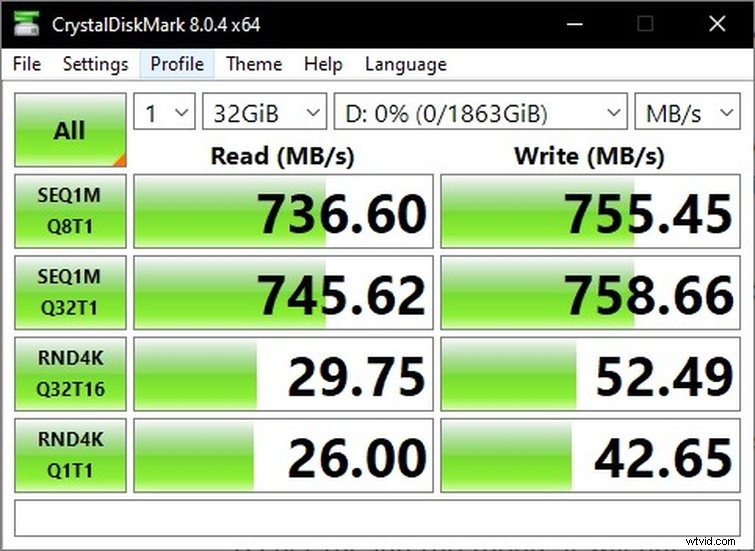
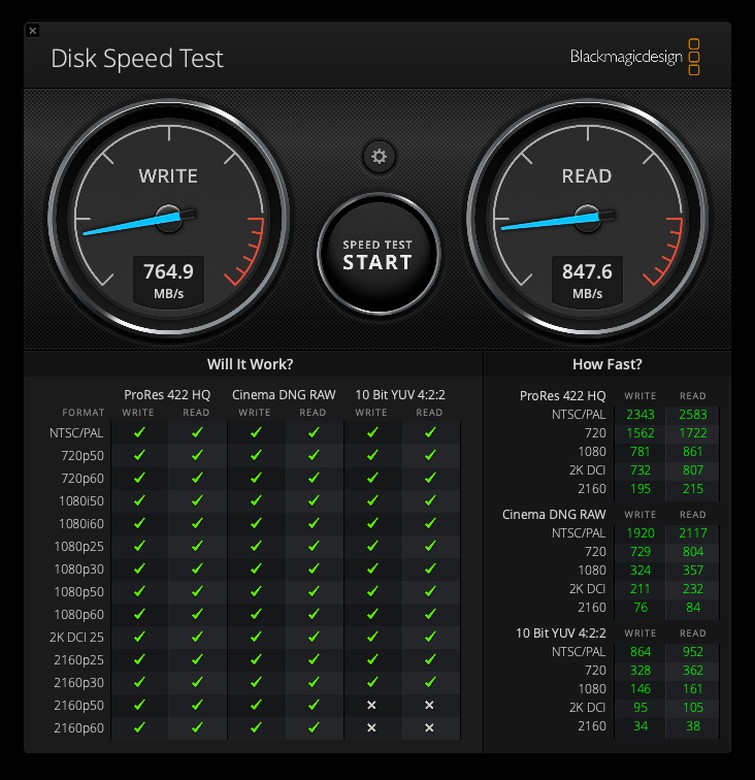
ほとんどの人と同じように、私はまだUSB 3.2 Gen 2×2ポートを備えたデバイスを所有していませんが、他のデバイスでドライブをテストして、10Gbps接続を使用した場合の実際の速度を把握することができました。 CrystalDiskMarkを使用してUSB3.1Gen 2ポート(現在は3.2 Gen 2×1と呼ばれています)を介してPCのドライブをベンチマークすると、ドライブの読み取り/書き込み速度は700 MB / sの範囲でした。これは、上記で確認できます(学習できます)。 CrystalDiskMarkベンチマークの詳細はここで意味します)。
Blackmagicのディスク速度テストを使用してM1Macでテストした場合、速度は約800MB/秒でした。これらの速度は、このSanDiskドライブの古い10 Gbpsバージョンに匹敵し、最大転送速度は1,050MBpsです。ただし、ベンチマークは実際の使用を正確に示すものではありません。つまり、大きなゲームファイルの転送やドライブからのビデオの編集など、いくつかのタスクを実行してドライブをテストしました。
DEATHLOOPを転送する場合 、昨年の最高のゲームの1つである、32GBのファイルが内部のNVMeSSDから外部のSanDiskExtreme Pro Portable SSD V2に1分未満で転送され、最大転送速度は約800MBpsでした。ゲームファイルを戻すときの速度はほぼ同じでした。ビデオファイルを介して転送すると、同様の速度になりました。
ベンチマークを実行した後、転送速度が速いことを期待していましたが、嬉しい驚きでした。ただし、ファイルを使用してリアルタイムでビデオを編集した場合のパフォーマンスを知る必要がありました。これは、おそらくそれを使用するためのものです。
モンスターハンターライズの1080p/60fpsのゲームプレイ映像を約2時間録画しました PCで(OBSでも同じことができます)。私はその映像を使ってビデオをまとめました。
外付けのSanDiskドライブは、紙の上の内蔵のSamsung 970 Evoほど高速ではありませんが、内蔵ドライブを編集しているように感じました。ファイルの切り取り、エフェクトの追加、再生速度の変更は以前と同じように簡単で、完成したビデオファイルのエクスポートにはわずか3分しかかかりませんでした。
以前にSSDを編集したことがありますが、これほど高速ではありませんでした。私のPCができることと比較して、それは常に妥協のように感じました。内部ドライブと外部ドライブのパフォーマンスにほとんど目立った違いがないという妥協のようには感じられなくなりました。そして、それはドライブのフルスピードにアクセスできないにもかかわらずです。
フルスピードでアクセスできたらどうなるか想像さえできません。
それは価値がありますか?
運が良ければ、USBをサポートするデバイスを手に入れることができます。 3.2 Gen 2×2、今すぐこれを読むのをやめて、1つ選んでください。 WD BlackP50やSeagateFireCuda外部SSDなど、SanDiskExtremeProポータブルSSDV2の速度に匹敵するドライブはわずか2台です。それでも、ゲーム用に設計されています。SamsungのX5は、40GbpsのThunderbolt3接続を使用していますが、より高速です。
一方、SanDisk ExtremeProポータブルSSDV2は、ほこりや水に耐えることができ、便利なカラビナループを備えています。コンピューターのドライブから編集する場合でも、ラップトップから編集する場合でも、違いに気付くでしょう。それはあなたが行くところに行くように設計されています。

互換性のあるデバイスがない場合は、デバイスを購入するか、拡張カードをインストールできます。互換性のあるPCIe3.0x4ポートを備えたデスクトップPCを既にお持ちの場合は、50ドルの拡張カードをインストールすることをお勧めします。ただし、新しいラップトップの購入やPCの構築にかかる費用を負担できるプロのビデオ編集者でない限り、SanDiskのより手頃な価格の代替品を使用したほうがよいでしょう。
SanDisk ExtremeProポータブルSSDV2を皆さんにお勧めしたいのですが、それはその時代の数年前のことです。非プロのSanDiskExtremePortableSSDV2を購入する方がはるかに良い取引です。このSSDは1,050MBpsの能力があり、古い10GbpsUSBポートを使用する場合のより高速なProSSDの速度に匹敵します。
最新の携帯電話、コンピューター、タブレットと互換性があるだけでなく、Proバージョンと同じフォームファクターと特典を備えながら、より手頃な価格です。はい、Proバージョンの半分の速度ですが、次善の策であり、コストは約100ドル安くなります。
追加のギアのアドバイス、ヒント、およびトリックが必要ですか?カバーしました:
- キヤノンが新しいシネマカメラEOSR5Cを発表
- 中型ドローン:利点は何ですか?
- 高価なギアをオンラインで販売しますか?再販店はあなたの友達かもしれません
- YouTuberの見方:新しいNikon Z9(そしてなぜそれが本当に重要ではないのか)
- 2022年のBlackmagicDesignから何が見えるでしょうか?
